|
5.3. Коррекция «слабого цвета»
Беглый осмотр фотографии, показанной на рис. 5.27, показывает, что она требует вмешательства ретушера. Цветовые рассогласования почти всех ее фрагментов бросаются в глаза. Блеклая зелень, безжизненные горные склоны, выцветшее небо -все это объективные симптомы, свидетельствующие о дефектах цветового пространства изображения. Попытка использовать объективные инструментальные методы
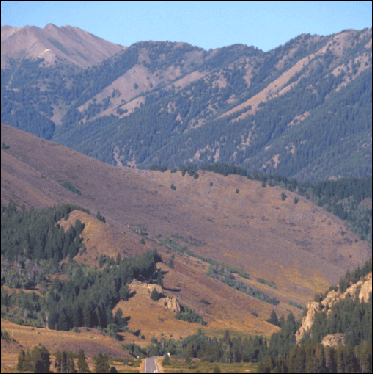
Рис. 5.27. Фотография пейзажа
исследования (сканирование при помощи пипетки и палитра Info) не проясняет ситуацию. Во всех хроматических диапазонах и фрагментах оригинала показания информационной палитры не выходят за пределы нормы, временами приближаясь к ее границам. Можно констатировать общую слабость цвета без ярко выраженных «клинических симптомов»- своеобразный «астенический синдром» оригинала, вызванный причинами неизвестного происхождения.
В случаях с нечеткой симптоматикой бывает трудно подобрать лучший способ исправления цвета и тона. Изображение просто не дает полноценных «улик» (областей нейтрального тона, фрагментов с заметным цветовым сдвигом и пр.), опираясь на которые можно назначить способ коррекции.
Подобные ситуации иногда возникают в шахматах, когда правила требуют сделать очередной ход, а позиция не дает оснований для выбора четкого плана. Опытные игроки в таких случаях ищут надежное и необязывающее продолжение игры, которое, не вызывая кризиса на доске, сохраняет весь спектр возможностей.
Рассмотрим способ цветовой коррекции, который позволяет значительно улучшить цветовую гамму оригинала. Это не метод лечения, а скорее система оздоровительных мероприятий, которую нельзя использовать в ситуациях с четко поставленным диагнозом, многочисленные примеры которых рассмотрены в предыдущих разделах главы.
1. Выведем на экран палитру Layers (F7) и создадим новый корректирующий слой
Levels (Уровни). Для этого проще всего воспользоваться кнопкой палитры с длинным названием
Create new fill or adjustment layer. В результате искомый слой будет создан и на экран будет выведено окно (рис. 5.28), хорошо знакомое по примерам предыдущей главы.

Рис. 5.28. Гистограмма полноцветного изображения
2. Вид гистограммы демонстрирует все признаки тонового неблагополучия оригинала. Бросается в глаза отсечка краевых интервалов тонового диапазона. Изображение не содержит точек в самой темной и светлой области спектра. Проверим отдельные каналы фотографии. Для этого можно воспользоваться списком
Channel (Канал) окна или сочетанием клавиш Ctrl+#, где символ решетки означает номер цветового канала. Просмотр подтверждает первоначальное предположение: отсечка краев - это не случайность, она с разной силой проявляется во всех цветовых каналах изображения (см. рис. 5.29).
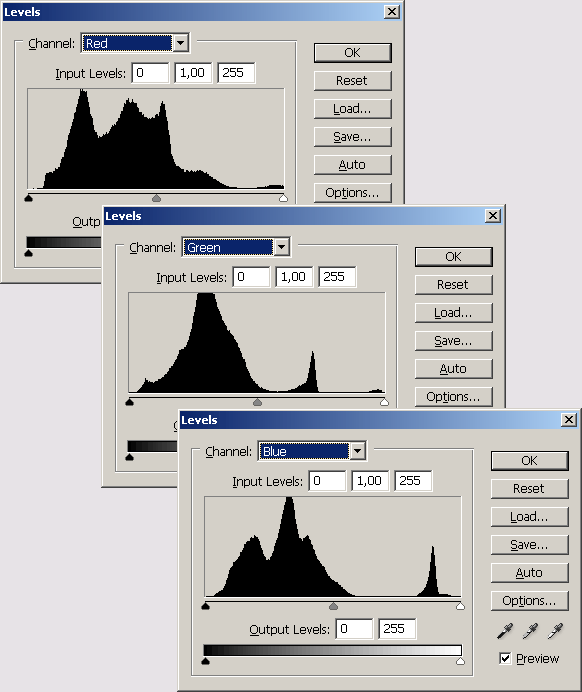
Рис. 5.29. Гистограммы отдельных каналов
3. Растянем тоновые диапазоны всех цветовых каналов на максимальную длину. Эта техника настройки неоднократно рассматривалась в главе, посвященной тоновой коррекции. Цвет не вносит в нее никаких существенных изменений. В нашем случае требуется обработать не единственный канал полутонового изображения, а все три канала, хранящие информацию о вкладе отдельных
цветовых координат. Перетащим ползунки, отвечающие за установку черной и белой точек, к самому подножию гистограммы. Выполним эту операцию для каналов Red, Green и Blue (композитный канал RGB остается в неприкосновенности) и завершим работу с диалоговым окном
Levels нажатием кнопки ОК.
По причинам, о которых уже не раз упоминалось в книге, мы не приводим изображение финального состояния фотографии. Попробуем дать его краткий словесный портрет. После обработки каналов изображение стало намного привлекательнее: впечатление такое, что по запыленному экрану провели влажной салфеткой. Все краски приобрели большую плотность и стали намного насыщеннее. Этот эффект особенно заметен в зеленой области хроматической гаммы фотографии.
Если оценить эту простую методику по соотношению полученного результата и затраченных усилий, то она окажется в числе бесспорных лидеров. Но не следует переоценивать ее потенциал. Область ее рационального применения- это предварительная обработка цветных изображений, коррекция снимков со «слабым цветом», ретушь оригиналов, устойчивых к сдвигу в цветовом пространстве. Она не подходит для обработки портретов, композиций с преобладанием опорных цветов, прецизионной цветовой коррекции.
|








